作成日:2023年1月27日
更新日:2025年6月13日
■概要
DPAではカテゴリ毎に様々な監視項目が用意されています。
監視したい項目をアラートとして作成することで、異常検出時にコンソールへエラー出力されます。
アラートは連絡先と連携させてEメール通知やSlack等へ連携させることが一般的です。
■カテゴリ紹介
| カテゴリ | 説明 |
|---|---|
| Wait Time | 待機時間がユーザー定義のしきい値を超えた場合、または待機時間が予想よりもはるかに長い場合(異常)にトリガーされるアラート |
| Resource | CPU使用率やメモリ使用率などのリソースメトリックが閾値を超えるとトリガーされるアラート |
| Administrative | データベースシステムの状態を監視するために使用されるアラート |
| Custom | 監視対象データベース、またはDPAリポジトリに対して実行されるユーザー定義のSQL文やストアドプロシージャ実行結果によってトリガーされるアラート |
■アラート設定手順
①ブラウザを起動し、下記URLにアクセスします。
https://<DPAサーバー機能導入ホスト名>:8124/
②ログイン画面が表示されたら、ユーザー名、パスワードを入力し、『Login』をクリックします。
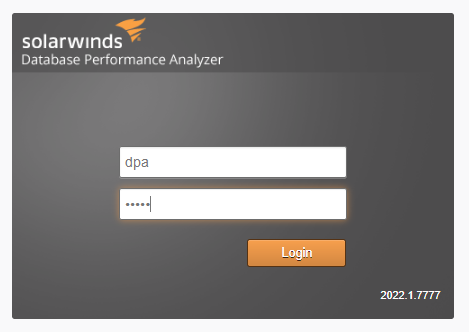
③DPAコンソールが表示されたら、右上の『ALERTS』をクリックします。
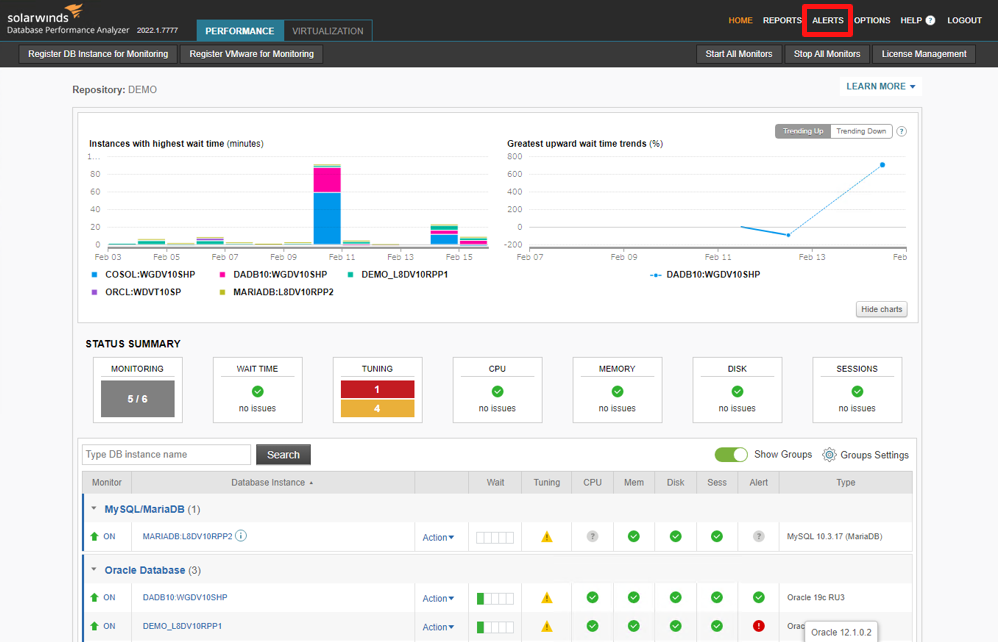
④Current alert status画面が表示されたら、『Create alert』をクリックします。
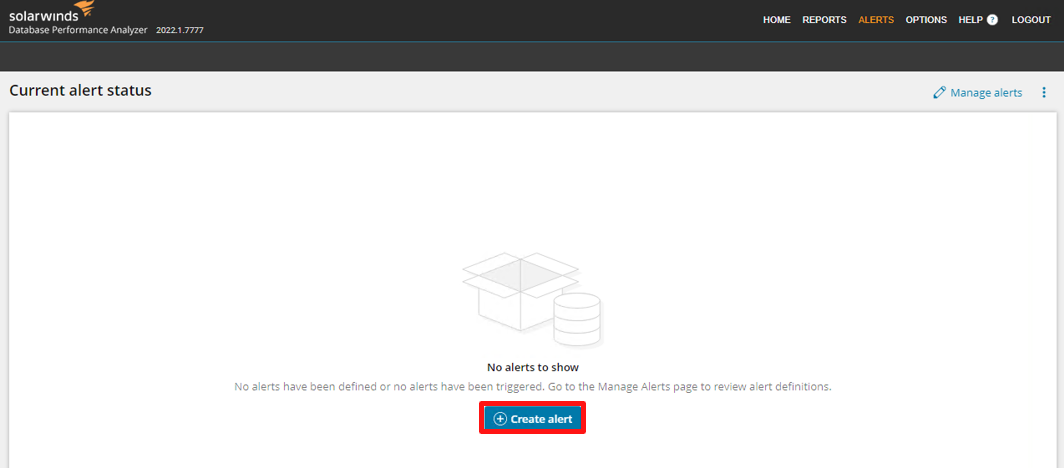
⑤Manage alerts画面が表示されたら、”Alert Category”から作成したいカテゴリを指定後、
該当カテゴリ内の”Alert Type”を選択して『Create Alert』をクリックします。
※Alert Typeの詳細は、DPA Tips “DPAアラートタイプのご紹介” をご参照ください
ここでは”Alert Category”でAdministrative、”Alert Type”でDatabase Instance Aveilabilityを選択しています。
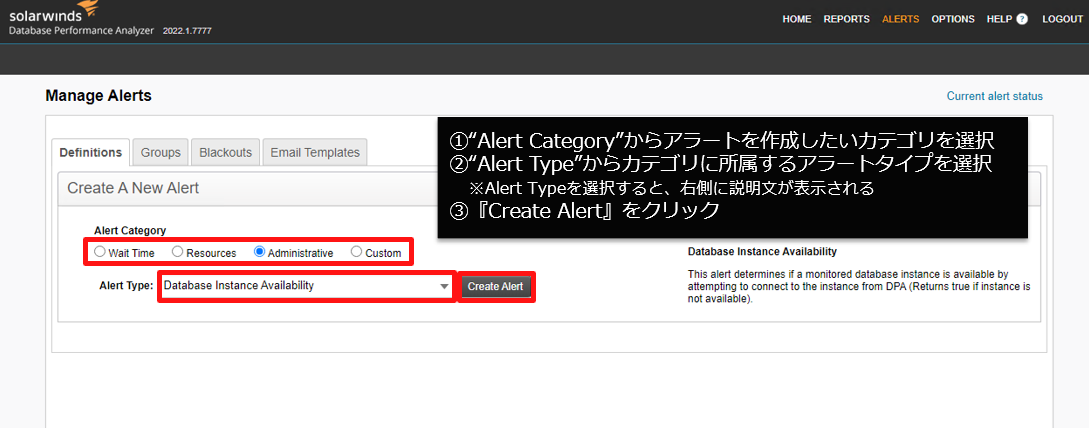
⑥Create Alert画面が表示されたら、中ほど”Database Instances”で『select database instances』をクリックし、
アラートを有効化するインスタンスを選択します。
select database instancesクリック後、”Discard changes?”というメッセージが表示されますが、
内容の設定を行っていませんので、『Confirm』をクリックします。

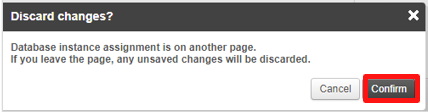
⑦Available database instances画面が表示されたら、アラートを有効化するインスタンスのチェックボックスにチェックを入れ、
『Assign and go back』をクリックします。
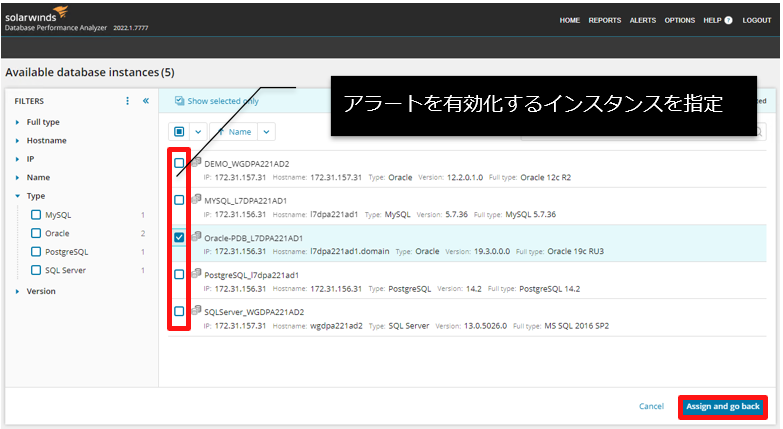
⑧次にCreate Alert画面上部の”Alert Information”でアラートの基本設定を実施します。
”Alert Name”、”Active”、”Execution Interval”、”Notification Text”が入力可能です。
Alert Name:アラート名を入力
Active:アラートのActive(✓有)/Inavtive(✓無)を指定。基本はActive
Execution Interval:アラートチェック間隔を指定
Notification Text:アラート通知時に通知本文に掲載する文章
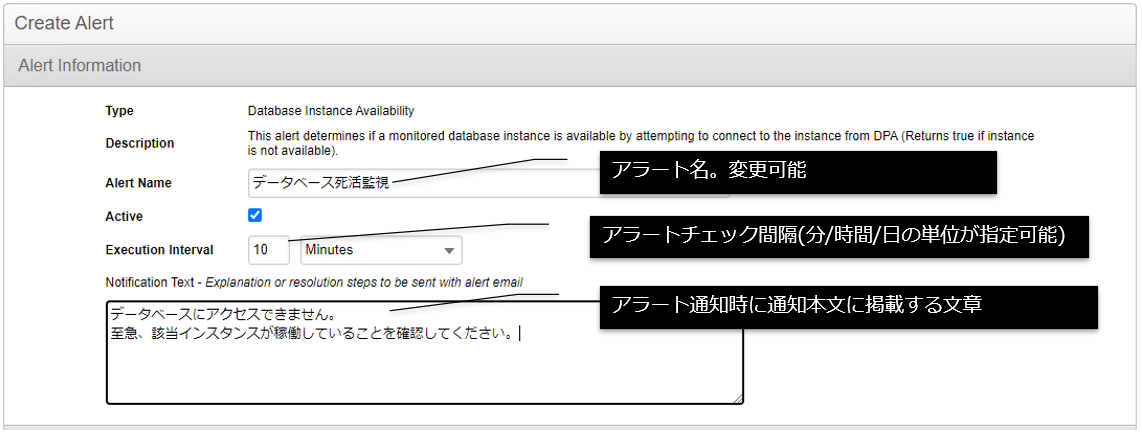
⑨次にCreate Alert画面下部の”Alert levels & Notifications”で通知先設定を実施します。
ここでは”Tips DPAでの通知先設定”で作成したDBAグループを指定しています。
Create Alert画面での入力完了後、『Save』をクリックします。
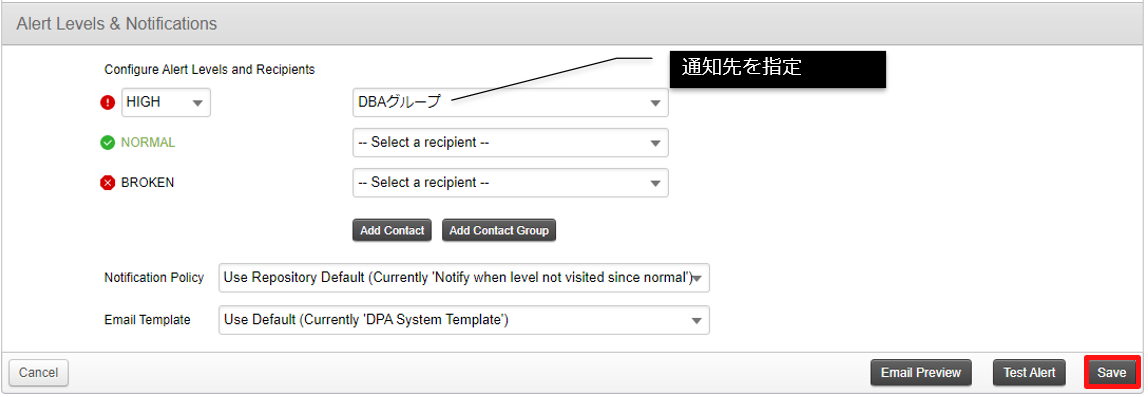
⑩”Save Successful”メッセージが表示されたら、『OK』をクリックします。
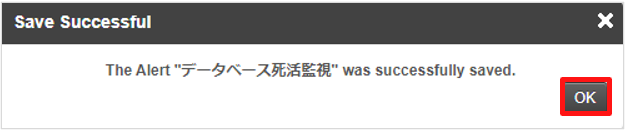
⑪Manage Alerts画面で作成したアラートが表示されれば、アラート作成完了です。
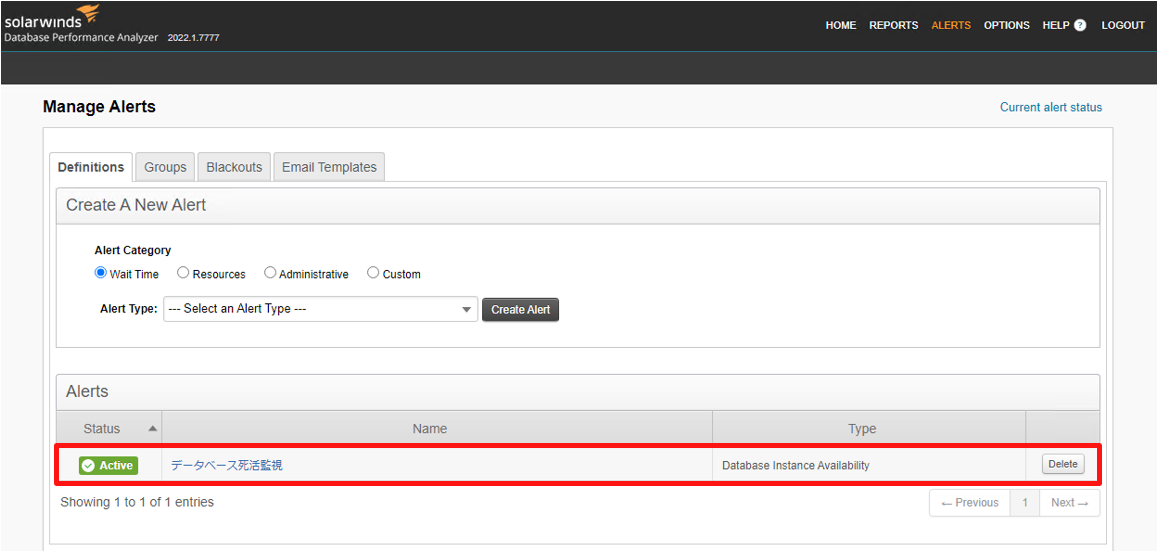
DPAは14日間、フル機能で無償トライアルも可能です。
DPAに少しでも興味を持っていただけたなら、是非次のページもご参照ください。
・DPA概要ページはこちら
・DPA製品紹介資料ダウンロードはこちら
